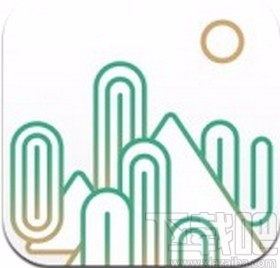如何优化电脑性能提升软件运行速度,在日常使用电脑的过程中,我们经常会遇到电脑运行速度变慢、软件响应缓慢的问题。这不仅会影响我们的工作效率,还会让我们感到烦躁。所以,优化电脑性能并提升软件运行速度就成了我们迫切需要解决的问题。
如何优化电脑性能提升软件运行速度
那么,如何才能优化电脑性能,提升软件运行速度呢?本文将为大家详细介绍一些实用的技巧和方法。
1. 清理磁盘空间
磁盘空间不足是导致电脑性能下降的常见原因之一。我们可以通过定期清理磁盘空间来释放宝贵的存储空间。具体操作如下:
1.1. 删除临时文件
临时文件占用了大量的磁盘空间,可以使用\"运行\"窗口中的\"%temp%\"命令或者使用磁盘清理工具来删除这些临时文件。
1.2. 清理回收站
删除文件后,回收站中的文件并不会立即被彻底删除,而是放在回收站里占用磁盘空间。我们可以定期清空回收站来释放磁盘空间。
1.3. 卸载不需要的软件
电脑上安装了过多的软件也会占用磁盘空间并降低电脑性能。我们可以通过\"控制面板\"中的\"程序和功能\"来卸载不需要的软件。
通过清理磁盘空间,我们可以腾出更多的存储空间,从而提升电脑的整体性能。
2. 关闭不必要的启动项
电脑开机时自动启动的程序会占用系统资源,导致电脑运行变慢。我们可以通过以下步骤关闭不必要的启动项:
2.1. 任务管理器
打开任务管理器,点击\"启动\"选项卡,禁用不必要的启动项。
2.2. 系统配置
在\"运行\"窗口中输入\"msconfig\"命令,打开系统配置窗口,点击\"启动\"选项卡,选择\"禁用所有\",然后逐个勾选需要的启动项。
通过关闭不必要的启动项,我们可以减少系统资源的占用,从而提升电脑的运行速度。
3. 更新驱动程序
驱动程序是硬件与操作系统之间的桥梁,更新驱动程序可以修复一些硬件兼容性问题,提升软件的运行速度。
我们可以通过以下方式更新驱动程序:
3.1. 设备管理器
打开设备管理器,找到需要更新驱动程序的设备,右键点击选择\"更新驱动程序\",然后选择自动更新驱动程序或手动下载最新驱动程序。
3.2. 厂商官网
访问硬件设备厂商的官方网站,下载最新的驱动程序。
通过更新驱动程序,我们可以提升硬件设备与软件的兼容性,并改善软件的运行速度。
4. 定期进行系统维护
定期进行系统维护可以清理不需要的文件和修复一些系统错误,从而提升电脑的性能。
我们可以通过以下方式进行系统维护:
4.1. 磁盘清理工具
使用磁盘清理工具清理不需要的文件和临时文件。
4.2. 磁盘碎片整理工具
使用磁盘碎片整理工具整理磁盘碎片,提高硬盘读写速度。
4.3. 系统修复工具
使用系统修复工具修复一些系统错误,提升系统稳定性和运行速度。
通过定期进行系统维护,我们可以保持电脑的良好状态,提升软件的运行速度。
5. 升级硬件设备
如果以上方法无法满足我们的需求,我们还可以考虑升级硬件设备来提升电脑性能。
例如,升级内存可以提高电脑的运行速度和响应速度;升级固态硬盘可以提升软件的加载速度和启动速度。
通过升级硬件设备,我们可以获得更好的软件运行体验。
如何优化电脑性能提升软件运行速度,以上是一些优化电脑性能提升软件运行速度的方法,希望对大家有所帮助。